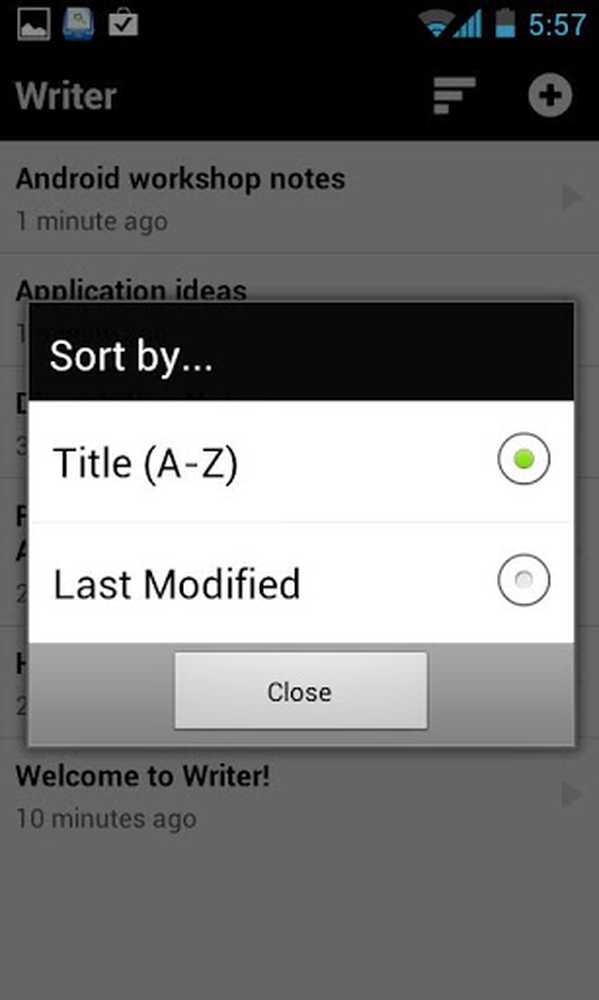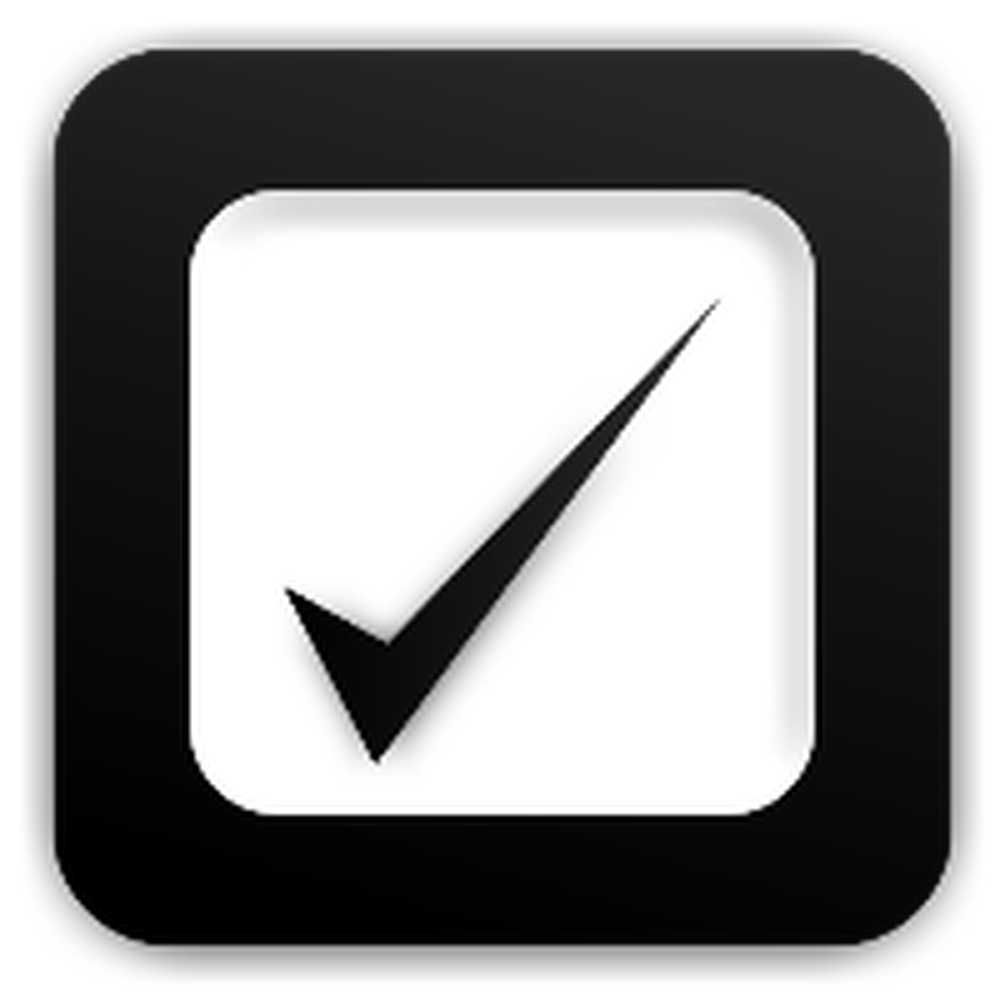Håll din OnePlus 6T låst med dessa säkerhets tips

Använd App Locker
App Locker är en funktion som låter dig lägga till ytterligare säkerhet på enskilda appar. Du kan också dölja anmälningar från vissa appar så att inga nyfikna ögon kan se din känsliga information. För att ställa upp, gå till inställningar > verktyg > App Locker och skriv in din STIFT. Lägg sedan till vilka appar som bara kan öppnas med en fingeravtryckssökning eller PIN-kod. För mer information, läs vår artikel om hur du lägger till extra app-säkerhet med App Locker på OnePlus 6T.

Hantera fingeravtrycksdata
Fingeravtrycksläsare på telefoner är inte ett nytt fenomen men har en in-display-läsare. OnePlus är en av de första stora tillverkarna för att genomföra den. När du väl är van vid det är det enkelt att hantera och ställa in flera fingeravtryck på din telefon. Inte bara kan fingeravtryck användas för att låsa upp telefonen, men den kan också användas med andra säkerhetsfunktioner som App Locker eller med lösenordshanteraren. Mer information finns i vår artikel om hur du lägger till fingeravtryck till din OnePlus 6T.

Hantera ansiktslåsning
Förutom in-display-fingeravtrycksläsaren innehåller OnePlus 6T även en ansiktslåsfunktion. Om du inte gjorde det under den inledande installationsprocessen kan du lägga till dina ansiktsdata för att låsa upp telefonen. Bege sig till inställningar > Säkerhet & Låsskärm > Ansiktslåsning. Ange din PIN-kod och följ sedan instruktionerna på skärmen för att ställa in den - i princip pekar den framåtvända kameran på dig själv. Du kanske också vill stänga av Auto låser upp när skärmen är på funktion. Detta förhindrar att telefonen låser upp bara för att du är med tanke på kameran. I stället måste du svepa upp på skärmen för att använda den.

Dubbelknapp för att låsa telefonen
OnePlus har en cool inställning som gör det enkelt att låsa telefonen genom att helt enkelt dubbelklicka på startskärmen. För att aktivera det, tryck länge på startskärmen och tryck på Heminställningar ikonen och slå sedan på Dubbelknapp för att låsa växla. Nästa gång du sätter telefonen ner kan du låsa den direkt med en snabb dubbelknapp.

Använd skärmbindning
Du kan använda Androids skärmpinnefunktion för att låsa en viss app till din telefon när du överlämnar den till någon. På så sätt kan personen inte få tillgång till annan data på din telefon. För att aktivera den på OnePlus 6T, gå till inställningar > Säkerhet & Låsskärm > Screen Pinning. Sedan låser du en app på skärmen, öppnar den, trycker på knappen Översikt och de tre prickarna bredvid appens miniatyrbild och väljer Pin. Det enda sättet att låsa upp appen för att komma åt resten av telefonen är att ägaren låser upp den med sin PIN-kod, ansikte eller fingeravtryck.

Totalt sett är OnePlus 6T responsivt och innehåller flera unika och roliga funktioner. Du hittar tillräckligt med telefon för att hålla dig produktiv och underhållen hela dagen - för att inte tala om det har otroligt batteritid som verkligen håller hela dagen. Och med hjälp av tipsen ovan hjälper du dig att behålla både din telefon och datasäkerheten.